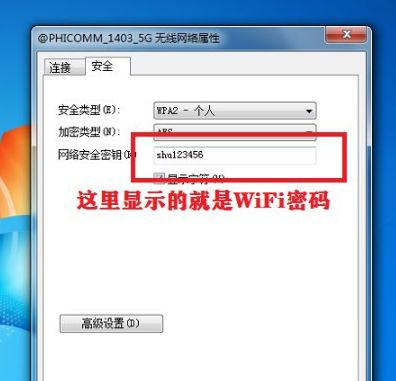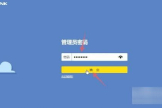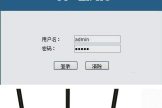华为路由器密码忘记了怎么查出来(华为路由器密码忘了怎么办)
一、华为路由器密码忘记了怎么查出来
华为路由器密码忘记了的解决方法如下:
若您同时忘记了路由器的登录密码和wifi密码,可以将路由器恢复出厂并重新设置:使用针状物按下路由器的复位按钮并保持2秒以上(或长按 H(或 Hi)按键10秒以上),待指示灯熄灭后松开,然后按照说明书重新设置路由器。
恢复出厂设置,路由器的已有配置将丢失,需要重新设置路由器才能上网。

若您记得路由器的登录密码,则可以通过以下方法查看wifi密码:
方式一:通过华为智慧生活App查看。
方式二:通过电脑Web配置界面查看,主要有以下步骤。
首先电脑连接到路由器的wifi(或者电脑连接到路由器的 LAN 接口)。然后打开电脑浏览器,在浏览器地址栏中输入192.168.3.1访问路由器Web配置界面。
由于运营商专供版本 Web 配置界面地址可能有所不同,通常为192.168.101.1,具体请您以产品底部铭牌显示的实际地址为准或咨询相应运营商。
然后用手机连接到路由器的 wifi密码。打开手机中的华为智慧生活App,登录与路由器绑定的华为帐号。在首页家居点击您需要查看的路由器,进入路由器管理页面。再点击查看更多>wifi管理>wifi设置。
最后打开wifi密码输入栏右侧的密码显示图标,即可查看当前的wifi密码。
二、华为路由器密码忘了怎么办
品牌型号:lenovo ThinkPad X250系统:windows 7图文步骤:
1、电脑连上“wifi”,打开右下角“网络连接”。
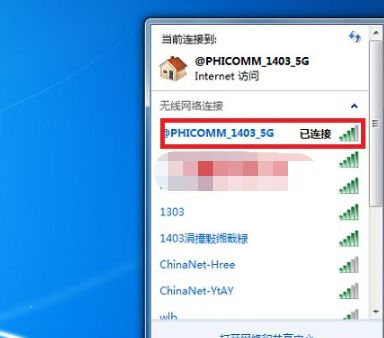
2、在当前连接wifi界面中,鼠标右键点击“已连接的无线网络”,在弹出的选项中选择“属性”点击。
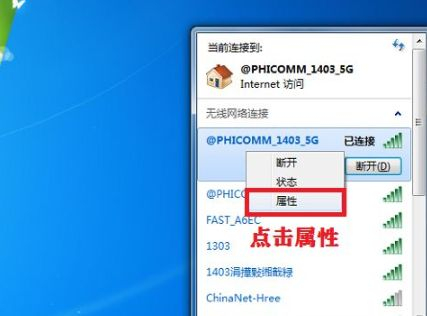
3、在“无线网络属性”界面中,点击界面上方的“安全”选项按钮,在“安全”中显示字符的左边方框打上“√”。
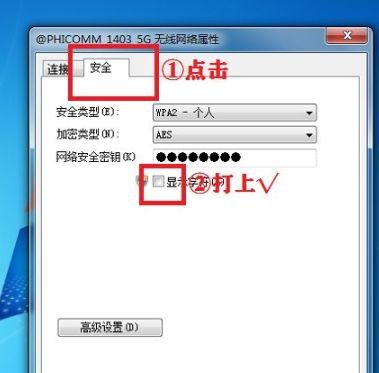
4、网络安全密钥后,显示出来的字符就是wifi的密码。